1、新建一个windows控制台应用程序项目,建立完成后如下图所示:
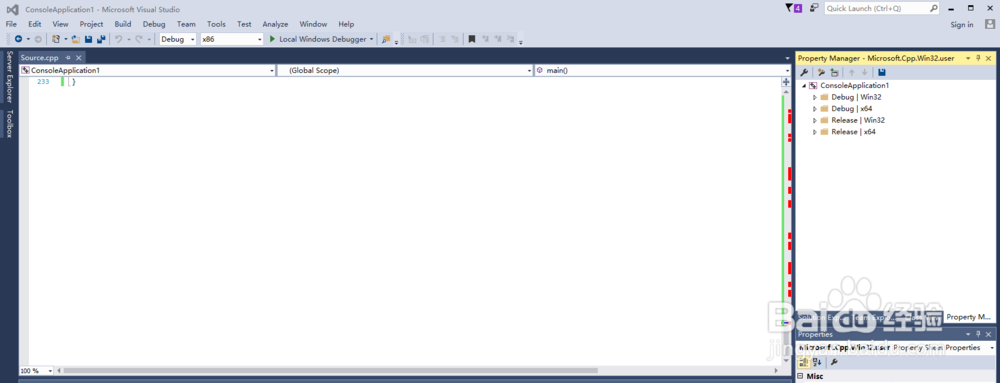
2、点击窗口上方的菜单V坡纠课柩iew——>other window——>property Manager,具体操作见下图:

3、新打开的property Manager窗口在窗口的右侧,如下图红色矩形框圈出区域。

4、双击Debug|win32的Microsoft.Cpp.Win32.user,如下图所示:
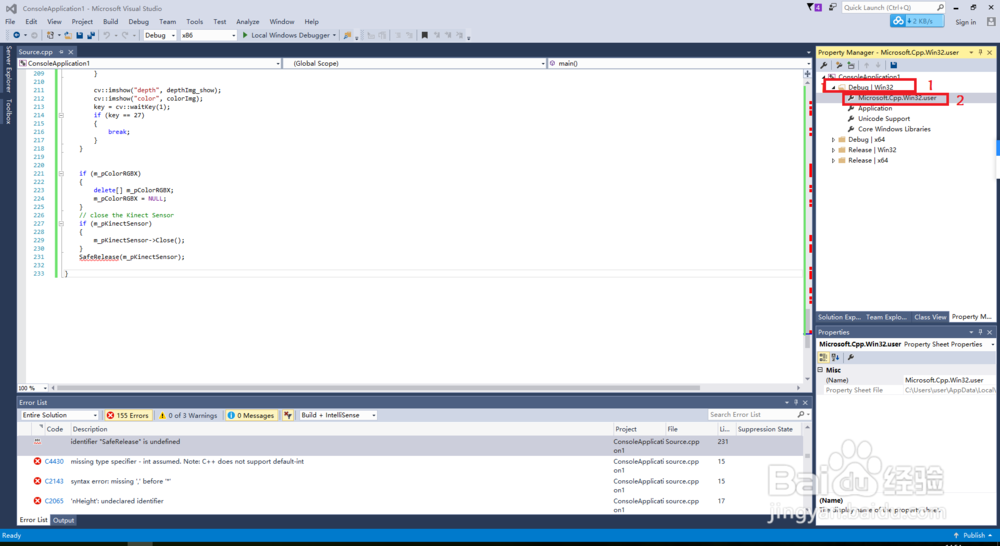
5、在Microsoft.Cpp.Win32.user Property Pages中,选择VC++ Directories,收墩芬蓥然后在右侧窗口的include Directories里输入Kinect的安装路径:C:\Program Files\Microsoft SDKs\Kinect\v1.6\inc此路径地址不固定,由安装时,选择的Kinect路径决定。

6、在Microsoft.Cpp.Win32.user Property Pages中,选择VC++ Directories,收墩芬蓥然后在右侧窗口的Library Directories里输入Kinect的安装路径:C:\Program Files\Microsoft SDKs\Kinect\v1.6\lib\x86
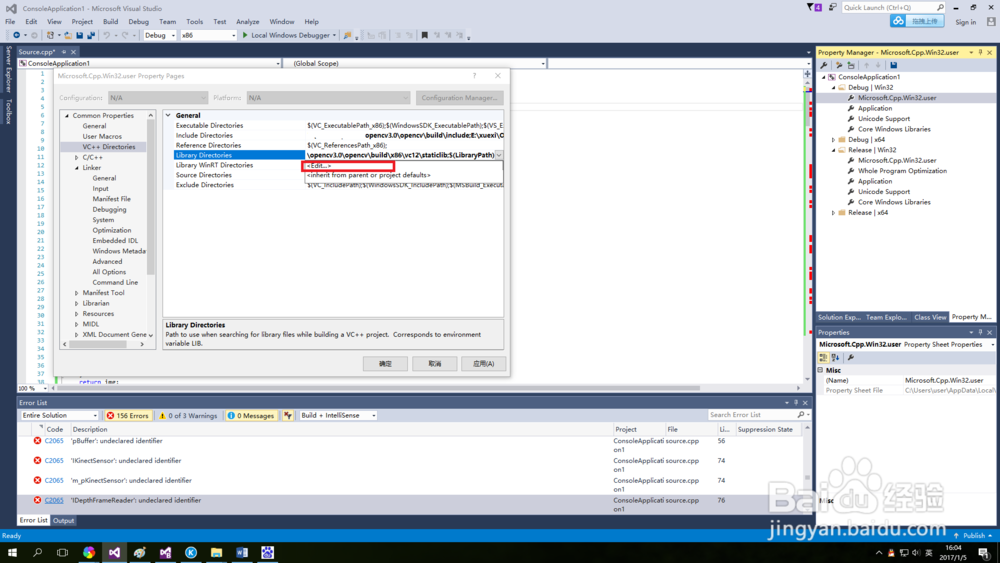

7、输入完成后,点击OK即可。
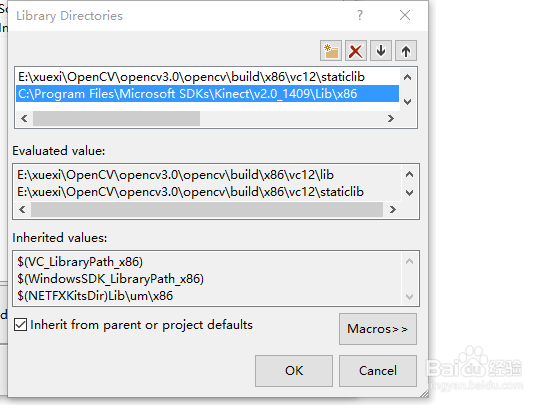
8、在链接器的输入中,增加附加依赖性:Kinect20.lib,具体操作见下图:

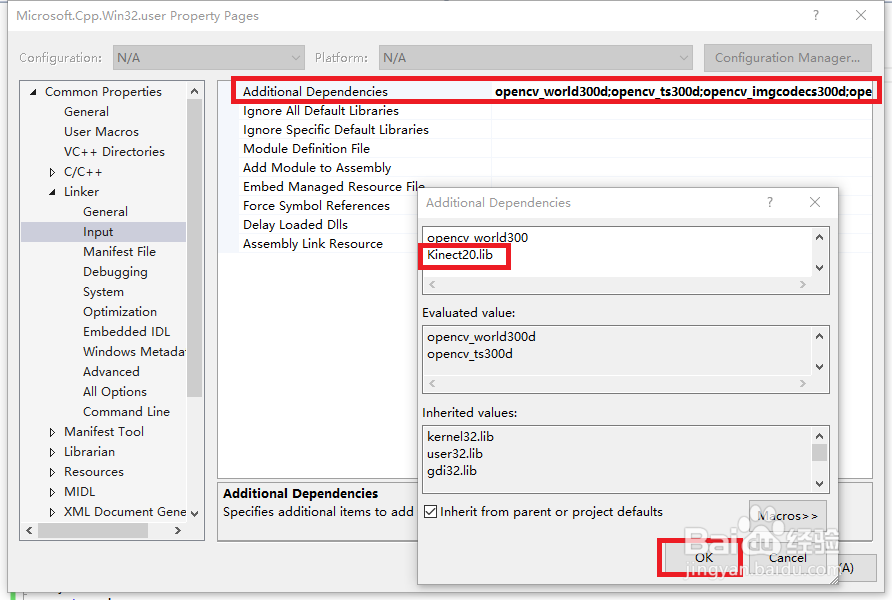
9、最后点击应用,再点击确定,即可完成环境配置。
